这次小编学院介绍的Win10秘笈比较简单,可能会有朋友喷“水”,但我还是要介绍给大家,因为我们觉得这是简约,有介绍的价值,里面的内容其实并不是无脑的简单。
就像题目所说,这次介绍的是Windows10系统重置功能的快速开启方法,只需要一个步骤就可以,无需进入“设置”应用。方法很简单,只需要在Cortana搜索栏或者“运行”程序中输入“systemreset”后,按回车键就可以开启。
这个方法看似没什么,但要知道这个功能一般都是“救急”用,平时电脑没事的时候一般人也不会折腾这个。但如果真有事,就不见得是哪里出问题。比如开始菜单和Cortana打不开了,或者其他能够进入设置的入口也出了问题,这对于很多朋友来说在Win10中就太耽误事了,想通过一般方法重置系统似乎就走投无路。这时候如果能够打开“运行”(这一般不太容易出事),执行这个命令,也许问题就随着重置而解决了。
执行命令后,系统弹出选择对话框,选择“保留我的文件”后,系统将执行如下步骤:
1、保留个人文件
2、移除所有应用和驱动
3、移除你在设置中的所有改变
4、重装Win10
如果你选择“删除所有内容”,系统将执行如下步骤:
1、删除所有个人文件
2、移除所有应用和驱动
3、移除你在设置中的所有改变
4、重装Win10
所以,差别就在第一步,是否删除个人文件。如果只是因为电脑出问题,还想继续用这台电脑就可以选择第一种重置方式,但如果不想用这台电脑或者感觉现有的文件没啥用,就可以选择第二项来个干净彻底的刷机。不过在选择第二项之前还是应该三思,否则追悔莫及。
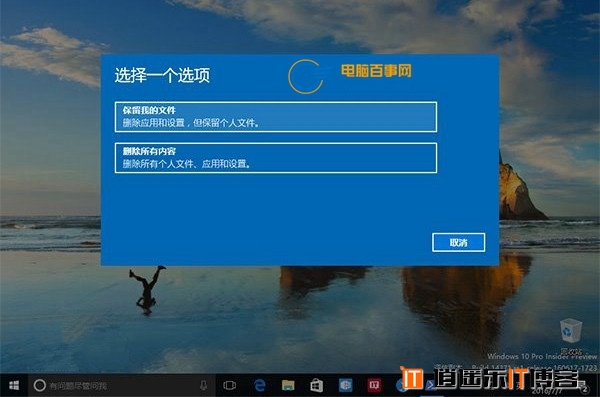
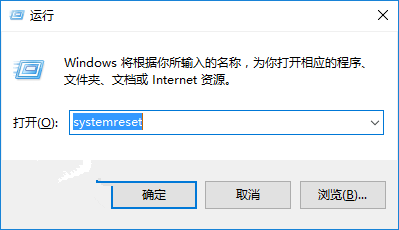
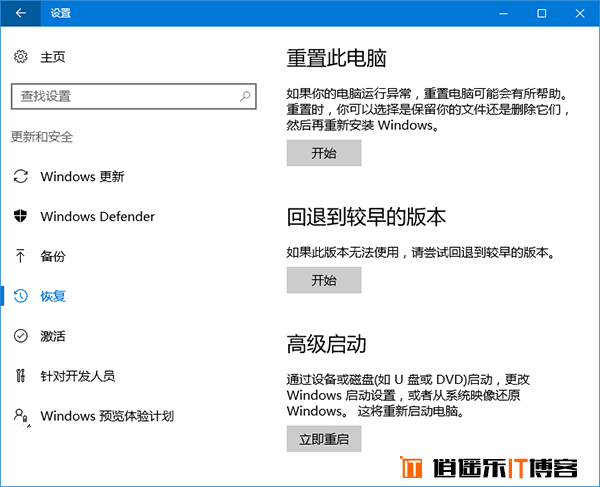






最新评论